固态硬盘Win8分区教程(快速、简单地进行Win8系统固态硬盘分区操作)
在使用固态硬盘时,为了更好地管理和利用硬盘空间,我们需要对其进行分区操作。本文将介绍在Win8系统下如何快速、简单地进行固态硬盘的分区操作,帮助读者更好地管理和利用自己的固态硬盘。

什么是固态硬盘?
固态硬盘(SSD)是一种使用闪存芯片存储数据的硬盘,相比传统的机械硬盘,它具有更高的读写速度和更稳定的性能。
为什么需要对固态硬盘进行分区?
对固态硬盘进行分区可以将硬盘划分为多个逻辑驱动器,便于管理和存储文件。同时,分区还可以提高系统性能和数据安全性。
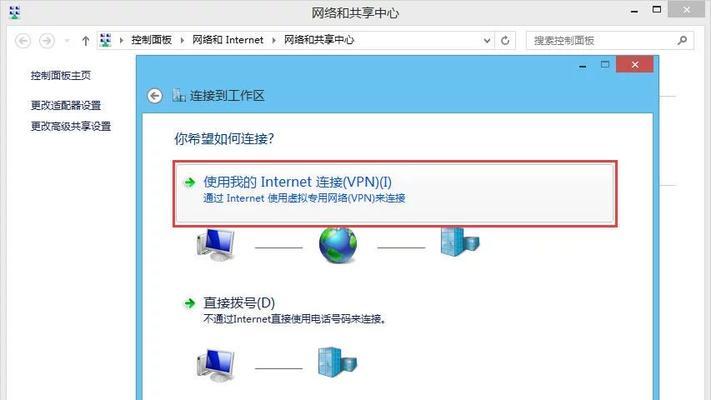
备份重要数据
在进行固态硬盘分区之前,建议用户备份重要的数据,以防万一发生数据丢失。
打开磁盘管理工具
在Win8系统中,可以通过按下Win+X键,然后选择“磁盘管理”来打开磁盘管理工具。
选择固态硬盘
在磁盘管理工具中,找到自己的固态硬盘,通常以磁盘号或者设备名称来标识。
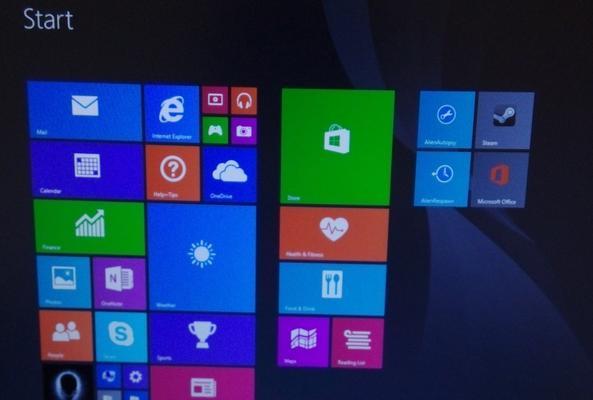
缩小现有分区
如果固态硬盘上已经存在一个分区,而且有足够的未分配空间,我们可以先缩小现有分区来获得更多的可用空间。
创建新分区
在未分配的空间上右键点击,选择“新建简单卷”,然后按照向导的指引进行分区大小和文件系统的设置。
选择分区类型
根据自己的需求,可以选择主分区、扩展分区或逻辑分区。主分区用于安装操作系统,而逻辑分区用于存储数据。
设置分区大小
根据自己的需求设置分区的大小,可以将硬盘空间划分为多个相对较小的分区,以便更好地管理文件。
格式化分区
在分区创建完成后,需要对其进行格式化操作,选择文件系统和命名方式。
驱动器盘符分配
为新创建的分区分配一个合适的驱动器盘符,以便在操作系统中能够正确地识别和使用它。
确认分区操作
在进行分区操作之前,一定要仔细确认设置的参数是否正确,避免误操作导致数据丢失。
完成分区
点击“完成”按钮后,系统将开始对固态硬盘进行分区操作,这个过程可能需要一些时间,请耐心等待。
验证分区结果
分区完成后,可以打开“我的电脑”查看新创建的分区是否成功,并测试其读写性能是否正常。
固态硬盘分区的注意事项
在进行固态硬盘分区的过程中,需要注意避免误操作和设置不当,以免导致数据丢失或系统不稳定。同时,建议定期对固态硬盘进行检查和维护,以确保其正常运行。
通过本文的介绍,读者可以学习到在Win8系统下快速、简单地进行固态硬盘分区的方法和步骤。合理的硬盘分区可以提高系统性能和文件管理的效率,帮助用户更好地利用固态硬盘的优势。但是在进行分区操作前一定要备份重要数据,并注意遵循正确的操作流程和注意事项。
- 苹果电脑U盘系统教程(轻松掌握苹果电脑U盘的使用方法)
- 从惠普Win8.1改为Win7的简易教程(轻松回归Win7,享受更稳定的操作系统)
- 存储空间误删恢复办法(保护重要数据不丢失的技巧)
- 解决电脑DVD弹出错误的方法(排除DVD无法弹出的故障及解决方案)
- 电视机尺寸规格表大全(尺寸规格表、尺寸选择、尺寸测量、市场需求)
- 电脑Windows恢复错误解决指南(解决电脑Windows恢复错误的有效方法)
- 网吧电脑显卡驱动错误的解决方法(快速排除网吧电脑显卡驱动错误的故障)
- 使用ISO文件在苹果电脑上安装Windows7系统的教程(详细指南和步骤,让您轻松在苹果电脑上安装Windows7)
- 使用cdlinux进行操作系统的安装教程(轻松安装教程,让你快速掌握cdlinux安装技巧)
- 解决电脑上网错误651的方法(错误651的原因和解决方案,让你顺畅上网)
- 电脑搜索错误的解决方案(排查和修复常见搜索错误的方法及技巧)
- 电脑程序错误代码分析(解读常见程序错误代码及解决方法)
- 电脑功能键介绍大全(掌握电脑功能键,事半功倍)
- 电脑疑难解答之路径错误(如何解决电脑中的路径错误问题)
- 如何解决电脑终止程序错误?(应对电脑终止程序错误的有效方法)
- 华硕电脑硬盘模式错误解决指南(华硕电脑硬盘模式错误原因、解决方法及)